ကျွန်တော် က ကျွန်တော်တို့ ရဲ့ Window မှာ Git နဲ့ချိတ်ထား ပီးသားဖြစ်တဲ့ GitHub account ကို ဖြုတ်ချပီး အသစ်ဘယ်လိုထည့်ရမလည်းဆိုတာပြောပြပေးပါမယ်။
ပထမဆုံး အနေနဲ့ ကျွန်တော်တို့ရဲ့ Git Configuration က email name ကို ပြင်ပေးဖို့ လိုအပ်ပါတယ်။
git config --global user.email <Your email name>Configuration အသစ်ပြန်လုပ်ပီးရင်တော့ ကျွန်တော်တို့ ချိန်းလိုက်တဲ့ email address မှန်မမှန် စစ်ကြည့်ပါမယ်။
cat .gitconfig[user]
name = Aung Pyae Phyo
email = your email name
[init]
defaultBranch = main
Configuration file ကိုပြန်စစ်ပီးတဲ့အခါမှာ email ဆိုတဲ့ နေရာမှာ ကျွန်တော်တို့ အသစ် ထည့်လိုက်တဲ့ email address ဖြစ်နေရင်ရပါပီ။
အရင်ရှိပီးသား အကောင့်ကို ကျွန်တော်တို့ရဲ့ Window ဘယ်လိုဖြုတ်ချမလည်းဆိုတာ တစ်ဆင့်ချင်းပြပေးပါမယ်။
- ပထမဆုံးအနေနဲ့
Window control panelထဲကိုသွားပါမယ်။
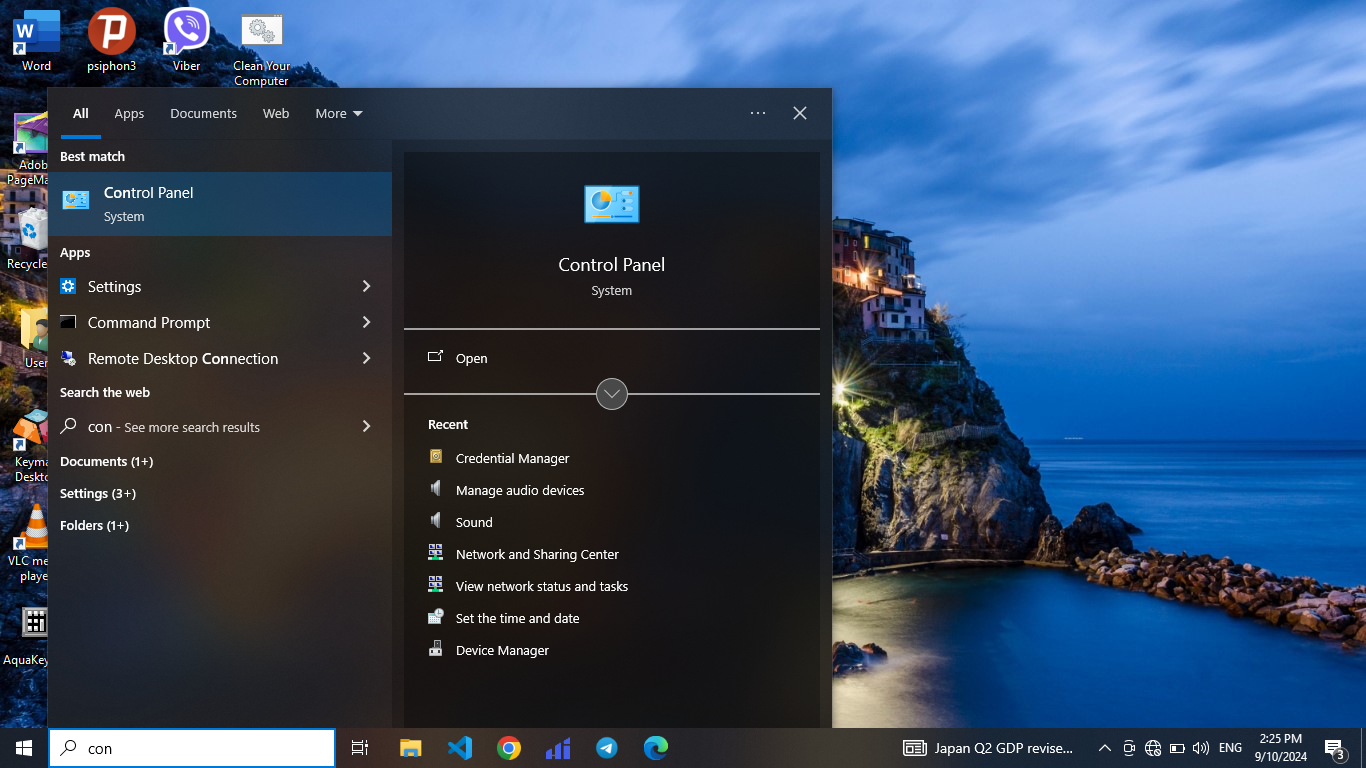
- ပီးရင်တော့
Control panelထဲကCredentials Managerထဲကို ဝင်ပါမယ်။
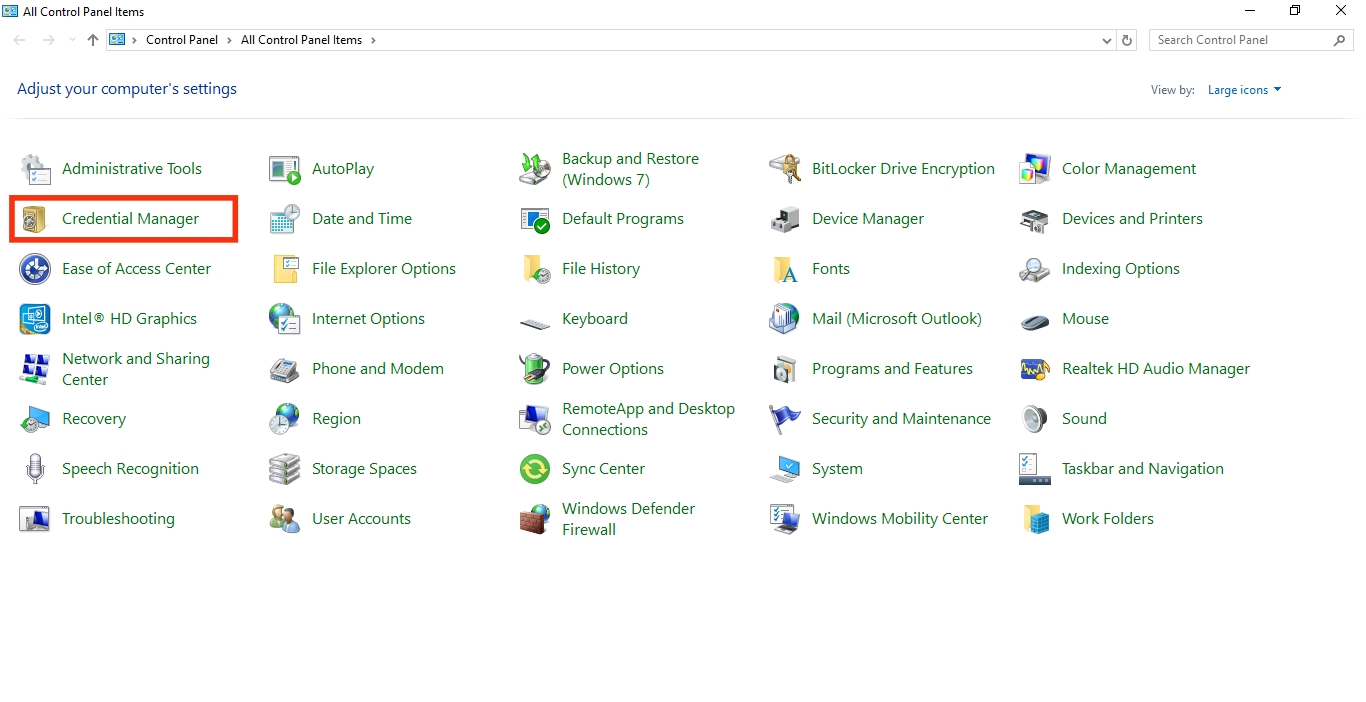
- ပီးရင်တော့
Credentials Managerထဲမှာ ရှိတဲ့Window credentialsထဲကို ဝင်ပါမယ်။ အထဲရောက်တဲ့ အခါမှာgit:https://github.comဆိုတဲဲ့ Git နဲ့ GitHub ကိုချိတ်ထားပေးတဲ့ Credentials လေးကိုတွေ့ရမှာပဲဖြစ်ပါတယ်။
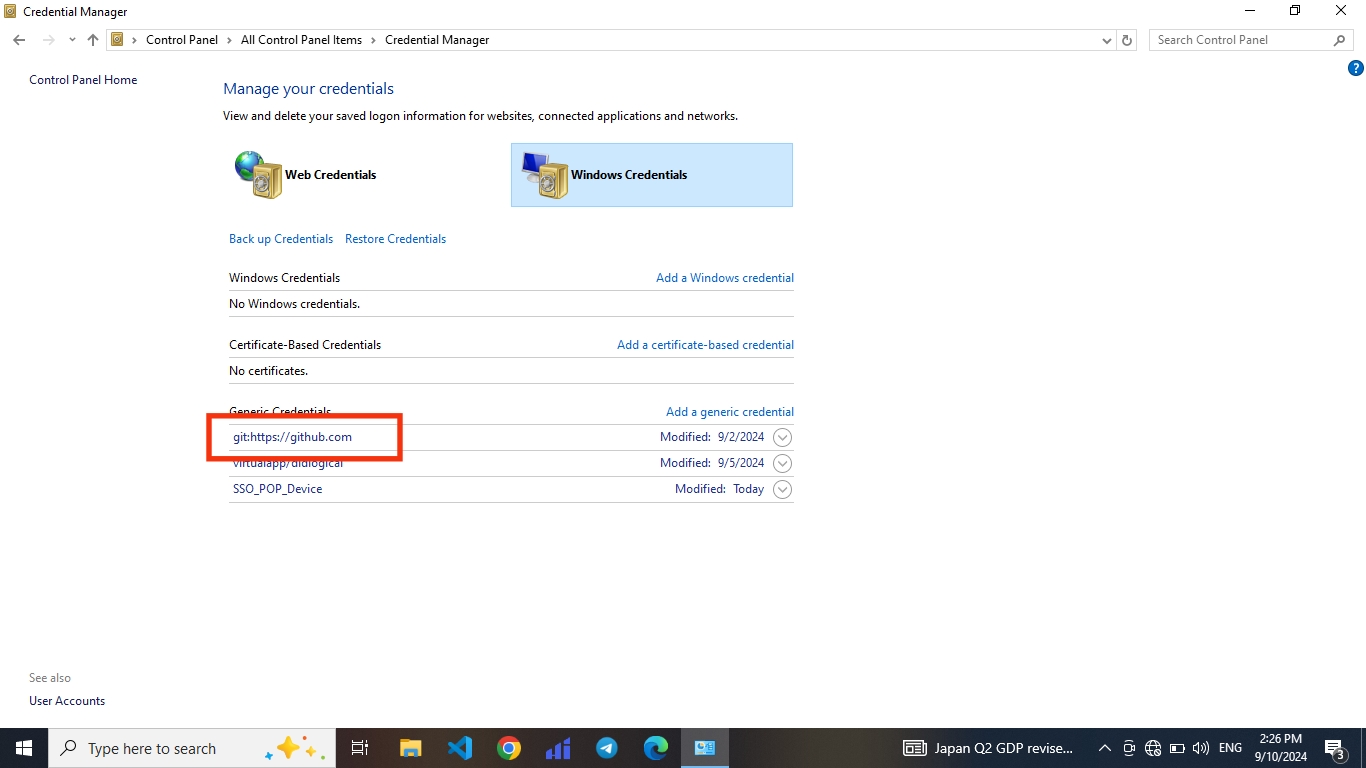
- ပီးရင်တော့ ကျွန်တော်တို့ က အဲ့
Git credentialsတွေကို remove ပေးဖို့လိုပါတယ်။
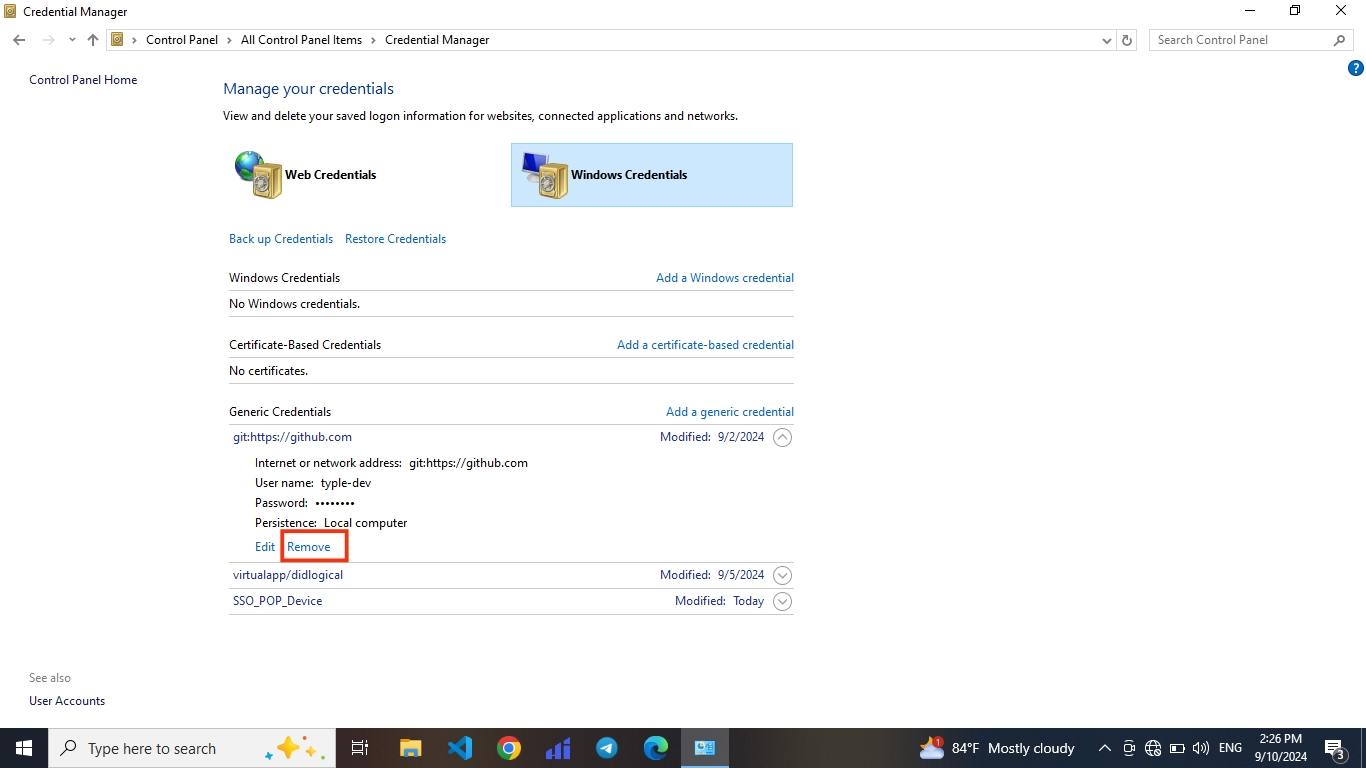
ဒီလိုဆိုရင်တော့ ကျွန်တော်တို့ ရဲ့ Window မှာ Git ကိုပုံမှန်အတိုင်း ပြန်သုံးပီး
git push -u origin main ဆိုတဲ့အဆင့်မှာသူက GitHub account ဝင်ဖို့ Option box လေးတစ်ခုချပေးပါလိမ့်မယ်။ ထိုအခါမှာ မိမိ ကြိုက်နှစ်သက်ရာနည်း ကို ရွေးပီး Authentication လုပ်လို့ရပါပီ။
